oppo怎么手机截图
PO手机为用户提供了多种便捷的截屏方式,以满足不同场景下的需求,以下是详细的截屏方法介绍:
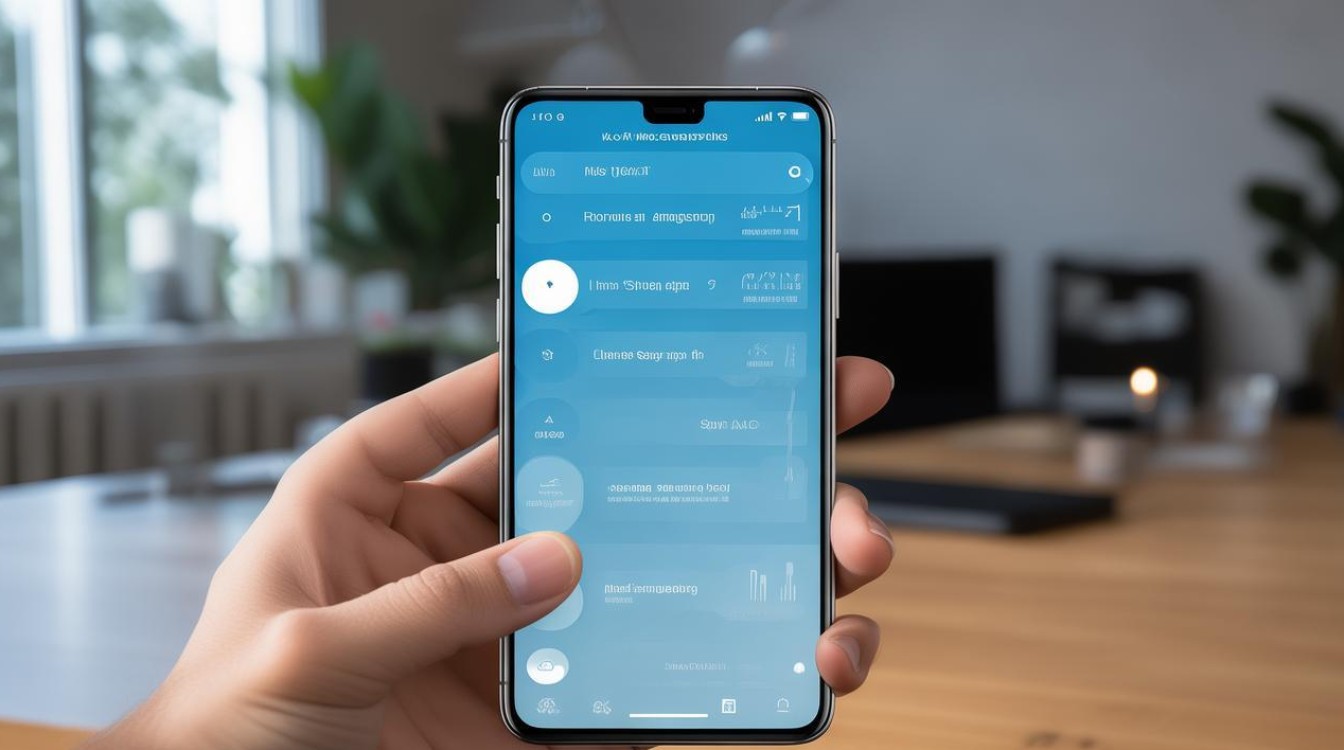
按键截屏
-
操作方法:同时按住手机侧面的电源键和音量下键(或上键),保持1-2秒,屏幕就会自动截屏。
-
设置路径
- ColorOS 13及以上版本:「设置 > 其他设置 > 截屏 > “电源键+音量下键”」。
- ColorOS 12-12.1版本:「设置 > 系统设置 > (便捷工具) > 截屏 > “电源键+音量下键”」。
- ColorOS 11.0-11.3版本:「设置 > 便捷工具 > 截屏 > “电源键+音量下键(物理按键)」。
- ColorOS 7.0-7.2版本:「设置 > 其他设置 > 截屏 > 物理按键」。
三指下滑截屏
-
操作方法:在需要截屏的界面上,使用三个手指同时按住手机屏幕并下滑,等待1~2秒后出现截屏略缩图,即表示截屏成功。
-
设置路径
- ColorOS 13及以上版本:「设置 > 其他设置 > 截屏 > 三指下滑」,或「设置 > 其他设置 > 手势体感 > 三指下滑截屏」。
- ColorOS 12-12.1版本:「设置 > 系统设置 > (便捷工具) > 截屏 > 三指下滑」,或「设置 > 系统设置 > 手势体感 > 三指下滑截屏」。
- ColorOS 11.0-11.3版本:「设置 > 便捷工具 > 截屏 > 三指下滑」,或「设置 > 便捷工具 > 手势体感 > 三指下滑截屏」。
- ColorOS 7.0-7.2版本:「设置 > 其他设置 > 截屏 > 三指下滑」,或「设置 > 便捷辅助 > 手势体感 > 三指截屏」。
智能侧边栏截屏
-
操作方法:在手机侧边找到智能侧边栏(一个白色的小条),向内滑动打开侧边栏,然后点击“截屏”按钮即可。
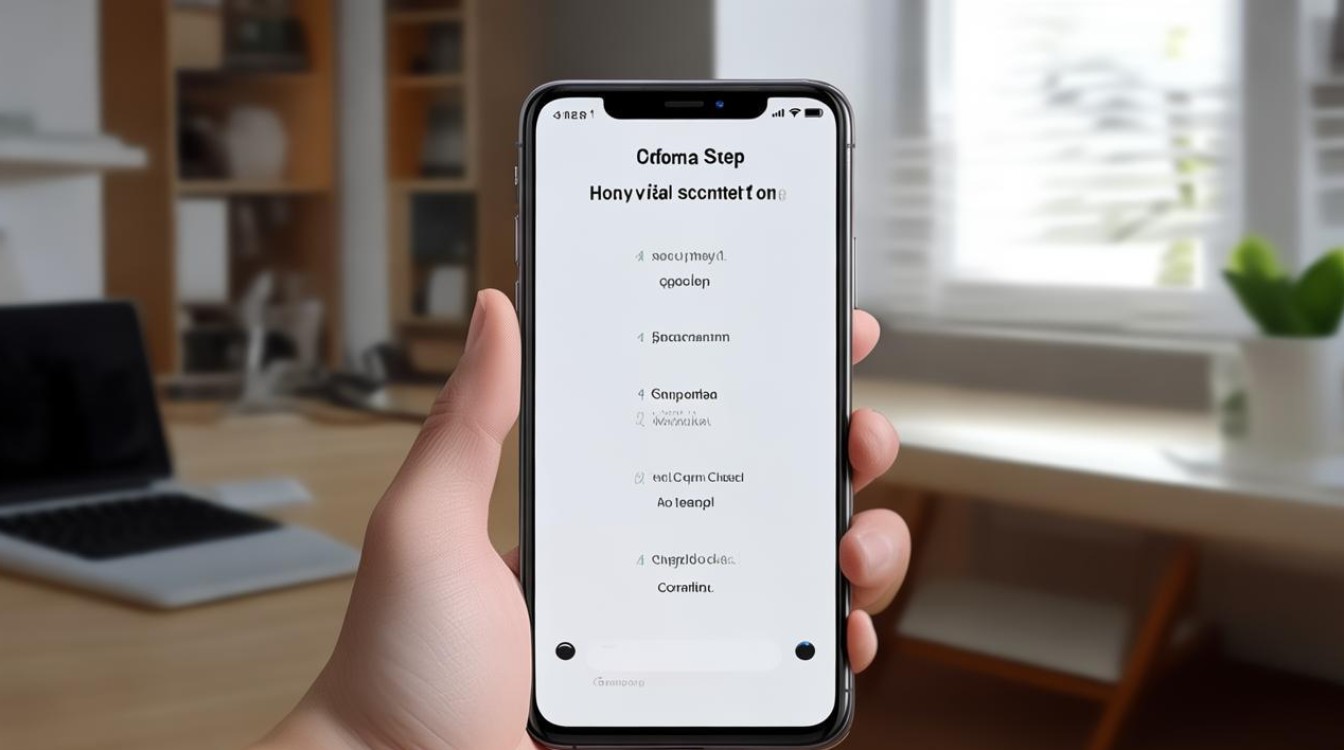
-
设置步骤
- ColorOS 11及以下系统:通过「设置 > 便捷工具(便捷辅助)> 智能侧边栏」开启。
- ColorOS 12系统:通过「设置 > 特色功能 > 智能侧边栏」进入开启。
区域截屏(或拖拽截屏)
-
操作方法:在ColorOS 7及以上版本中,可以使用三指长按屏幕需要截屏的区域,然后拖动手指框选需要截取的区域,松开手指后系统自动保存截图。
-
设置步骤
- ColorOS 11及以下系统:通过「设置 > 便捷工具(便捷辅助/其他设置)> 手势体感 > 三指长按截屏」开启。
- ColorOS 12系统:通过「设置 > 系统设置 > 手势体感/截屏 > 三指长按截屏/三指长按」开启。
语音助手截屏
-
操作方法:唤醒OPPO手机内置的智能语音助手“小布”,然后说出指令“小布,截屏”,它会自动完成截屏操作。
-
适用场景:适用于双手不便操作手机的场景,如开车、做饭等。
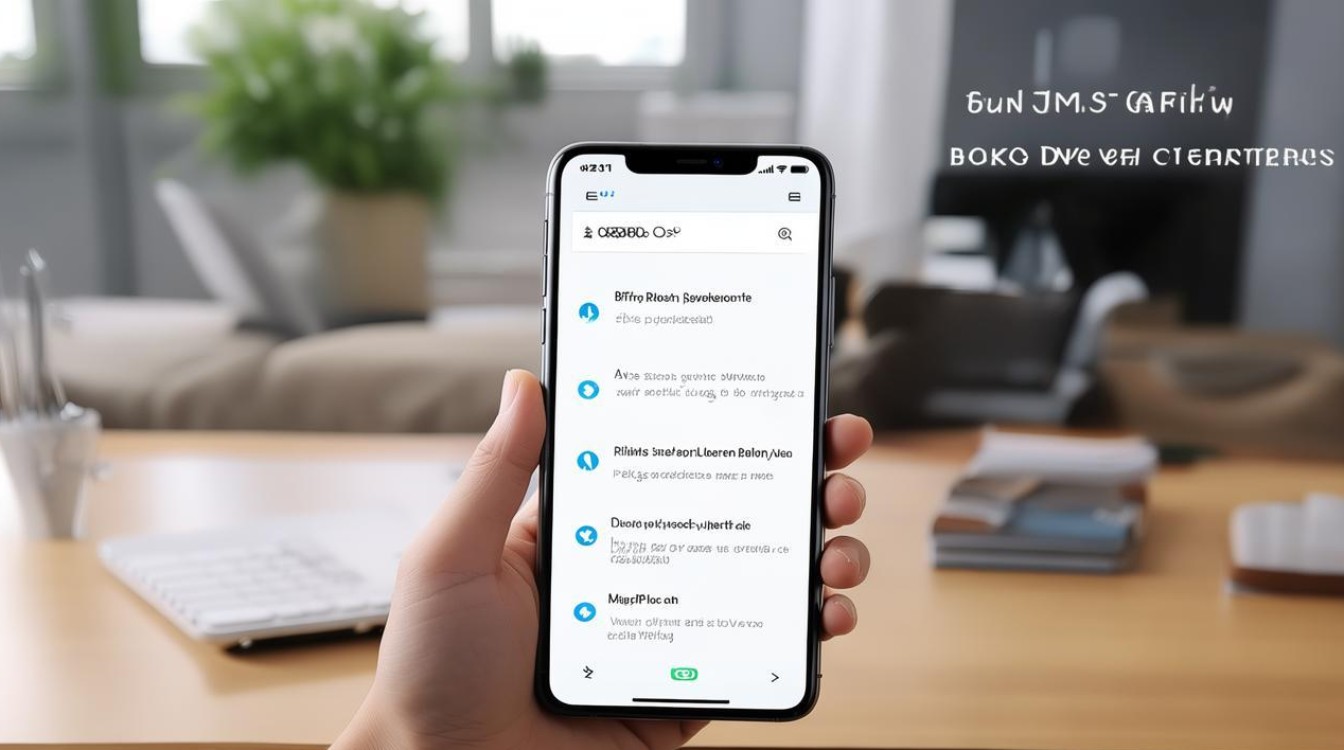
长截屏
-
操作方法:通过按键或三指下滑等方式截屏之后,出现截屏预览浮窗,下拉预览浮窗或点击预览浮窗上的长截屏按钮,可实现长截屏,也可以三指长按,再下滑出屏幕之外,触发长截屏。
-
设置路径:ColorOS 7及以上版本:「设置 > 便捷工具(其他设置) > 截屏 > “三指下滑”」,或「设置 > 便捷工具(便捷辅助) > 手势体感 > “三指下滑截屏/三指截屏”」。
相关问答FAQs
-
Q:OPPO手机截屏后的图片在哪里可以找到?
- A:OPPO手机截屏后的图片可以在手机相册的“截屏”文件夹中找到,如果没有专门的“截屏”文件夹,可以在相册的最近照片或所有照片中查找,也可以通过文件管理应用,在内部存储或手机存储的特定目录下查找,通常路径为“DCIM”或“Pictures”文件夹。
-
Q:OPPO手机截屏时如何快速编辑截图?
- A:在截屏后,通常会弹出截图的预览浮窗,点击该浮窗可以进入编辑模式,在编辑模式下,可以进行裁剪、添加文字、涂鸦、马赛克等操作,编辑完成后,点击保存即可将修改后的截图保存到相册中,如果不想保留此次截图
版权声明:本文由环云手机汇 - 聚焦全球新机与行业动态!发布,如需转载请注明出处。


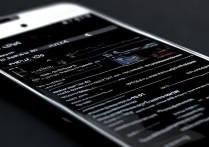

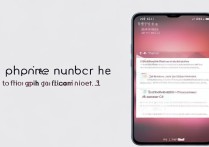
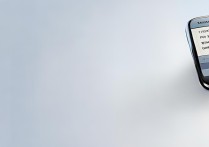






 冀ICP备2021017634号-5
冀ICP备2021017634号-5
 冀公网安备13062802000102号
冀公网安备13062802000102号